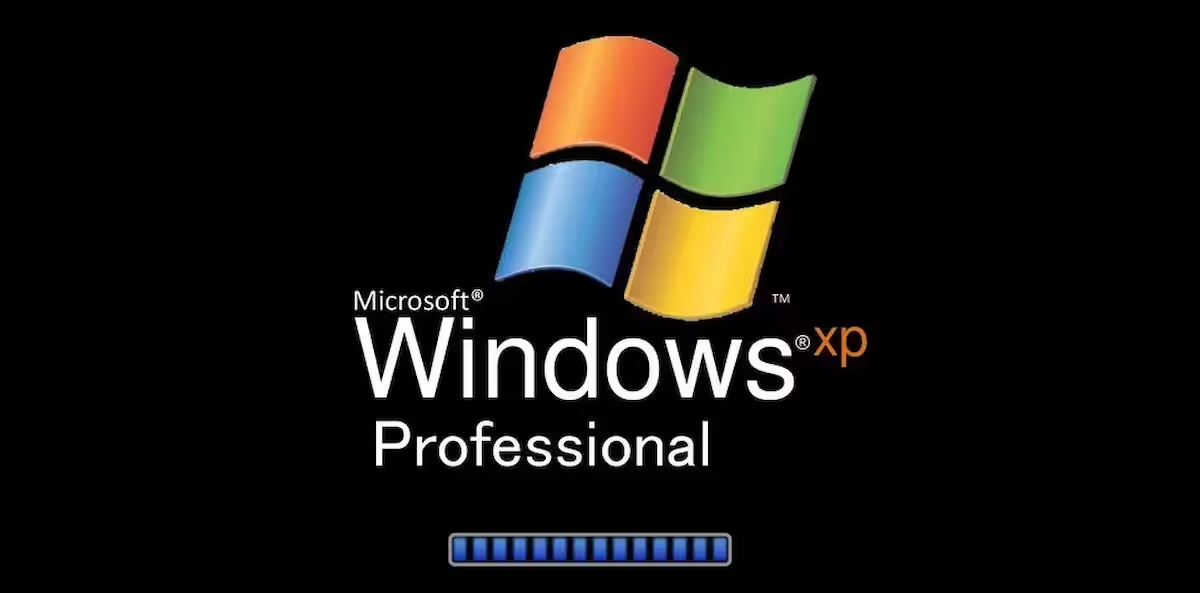En este truco vamos a ver cómo realizar una copia de seguridad del Registro en Windows XP
1. Haga clic en Inicio, Ejecutar, escriba %SystemRoot%\system32\restore\rstrui.exe y a continuación haga clic en Aceptar.
2. En la página Restaurar sistema, haga clic en Crear un punto de restauración y a continuación en Siguiente.
3. En la página Crear un punto de restauración, escriba un nombre para el punto de restauración y a continuación haga clic en Crear.
4. Una vez creado el punto de restauración haga clic en Cerrar.
Nota: Si la utilidad Restaurar sistema se desactiva, recibirá un mensaje en el que se le preguntará si desea activar esta característica ahora. Haga clic en Sí. A continuación, en el cuadro de diálogo Propiedades del sistema, haga clic para desactivar la casilla de verificación Desactivar Restaurar sistema, haga clic en Aceptar y repita este paso.
Pasos manuales para restaurar el Registro en Windows XP
Use Restaurar sistema para deshacer los cambios realizados en el Registro en Windows XP
1. Haga clic en Inicio, Ejecutar, escriba %SystemRoot%\System32\Restore\Rstrui.exe y a continuación haga clic en Aceptar.
2. En la página Restaurar sistema, haga clic en Restaurar mi equipo a un estado anterior (si no se había seleccionado ya) y a continuación en Siguiente.
3. En la página Seleccione un punto de restauración, haga clic en el punto de control del sistema. En el área Seleccione un punto de restauración de esta lista , haga clic en una entrada denominada «Ayuda interactiva (Copia de seguridad del Registro)» y a continuación en Siguiente. Si aparece un mensaje de Restaurar sistema que enumera los cambios de configuración que realizará esta utilidad haga clic en Aceptar.
4. En la página Confirmar la selección del punto de restauración, haga clic en Siguiente. Restaurar sistema vuelve a la configuración anterior de Windows XP y después reinicia el equipo.
5. Inicie sesión en el equipo. Cuando aparezca la página de confirmación de Restaurar sistema haga clic en Aceptar.